
Blender学習148日目
こんばんは〜今日からセクション6に入ります。このセクション、ざっと目を通した感じ、基本的にレクチャー動画が長め^^;なので、1日1レクチャーは諦めました(笑)挫折するよりはマシとの思い出、noteの文字数が1000語前後で切ろうと思います。内容によっては、3分程度で、1000文字いっちゃうんですよぉ^^;理解不能のまま続けるのもねぇ・・・
今日の学習
このセクション6では魚を作って泳がせるらしいです。(それだけで難しそうですよね^^;)最初はモデリングになるので、少し気は楽????(ほんとか???できるか???^^;)早速はじめて行きたいと思います。

上の画像が前回までのところです。
魚の製作1(準備)
Shift+A→メッシュ→立方体を追加する。追加ができたら、この立方体の名前を"fish"に変更する。そしたら、立方体を選択してある状態で、Mキーを押して、新規コレクションを作成。コレクション名を"fish"にしてOKをクリック。あっ、ソリッドビューに変更してます。

コレクションは、右クリックで赤色に変更しておく。

立方体を選択して、Shift+Hでその他のオブジェクトを非表示にする。
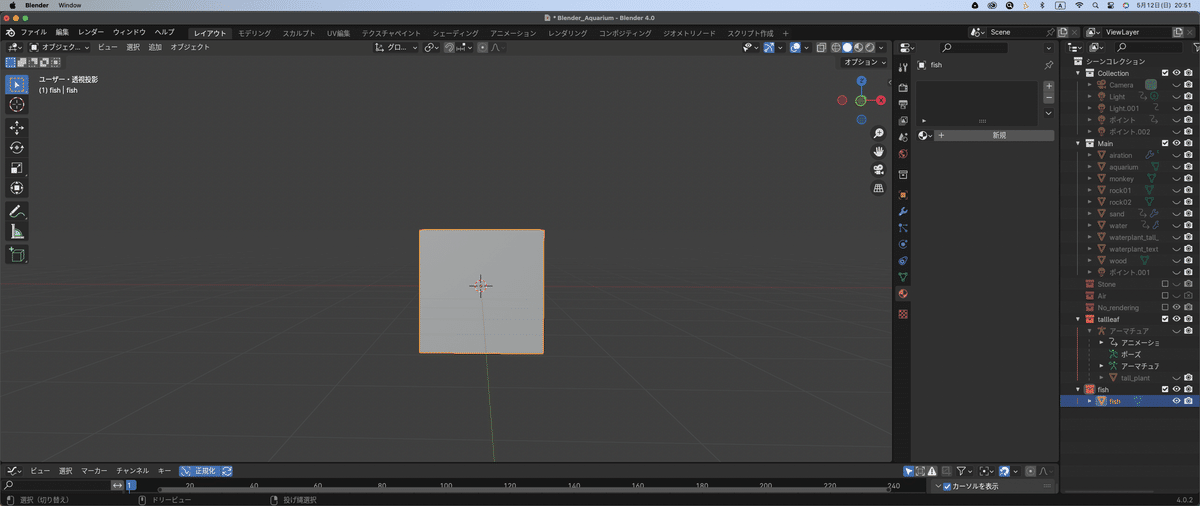
サブディビジョンサーフェスの適用
モディファイアプロパティを開いて、モディファイアを追加→生成→サブディビジョンサーフェスを適用する。
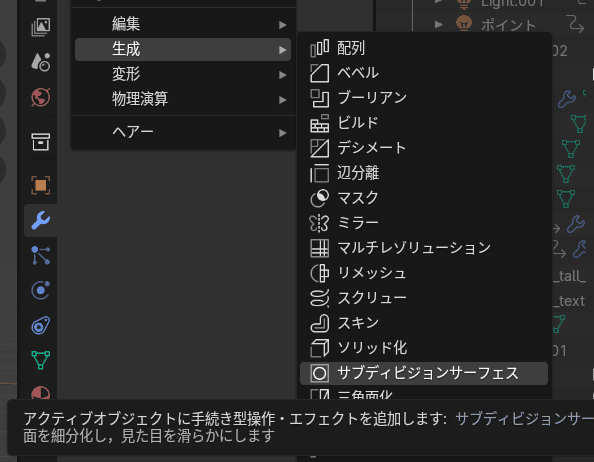
ビューポートのレベル数を2に設定する。ドロップダウンリストから適用を選択する。
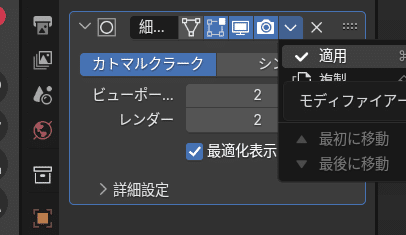
魚の胴体部分の作成
Aキーでメッシュを全選択する。Sキー、Xキーと入力して、細くし、さらに、Sキー、Zキーで平たくするイメージで魚の胴体部分の作成する。

テンキー3番で側面図に切り替えて、Shift+Zで透過表示に切り替える。

尻尾にする側の頂点を一部削除する。

次に切れ端の頂点を選択して位置を揃える。Shift+Zで透過表示(透過表示にしないと隠れている頂点が選択できない)
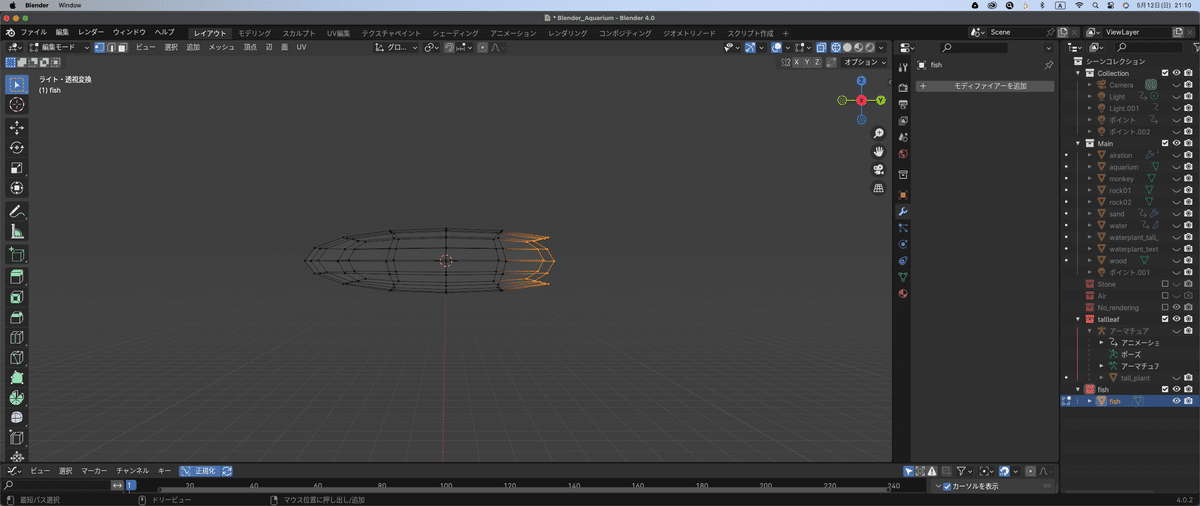
Sキー、Yキー、0(数字)と続けて押して、頂点の位置を揃える。
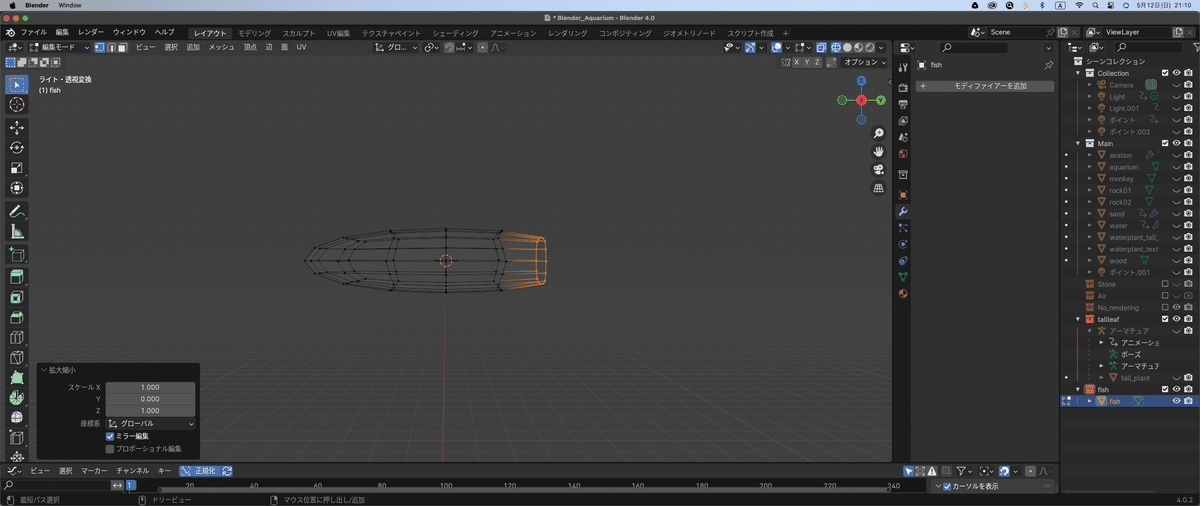
口の作成
Shift+Zで透過表示を解除する。左側の頂点を1つ選択する。メインキー1番で頂点選択モードにするのを忘れずに。

テンキー3番で側面図に切り替える。
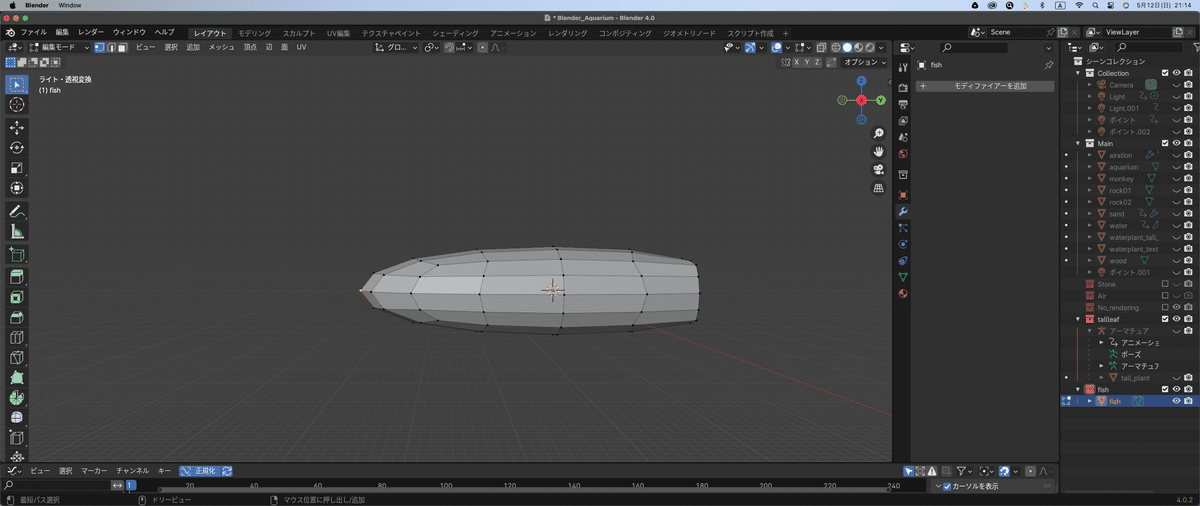
キーボードのOキーを押して、プロポーショナル変形を有効にする。選択した頂点が少し上向きになるように調整する。
尻尾の作成
さっき作成した、尻尾がわをAlt+左クリックでループ選択(久しぶりのループ選択だ 笑)
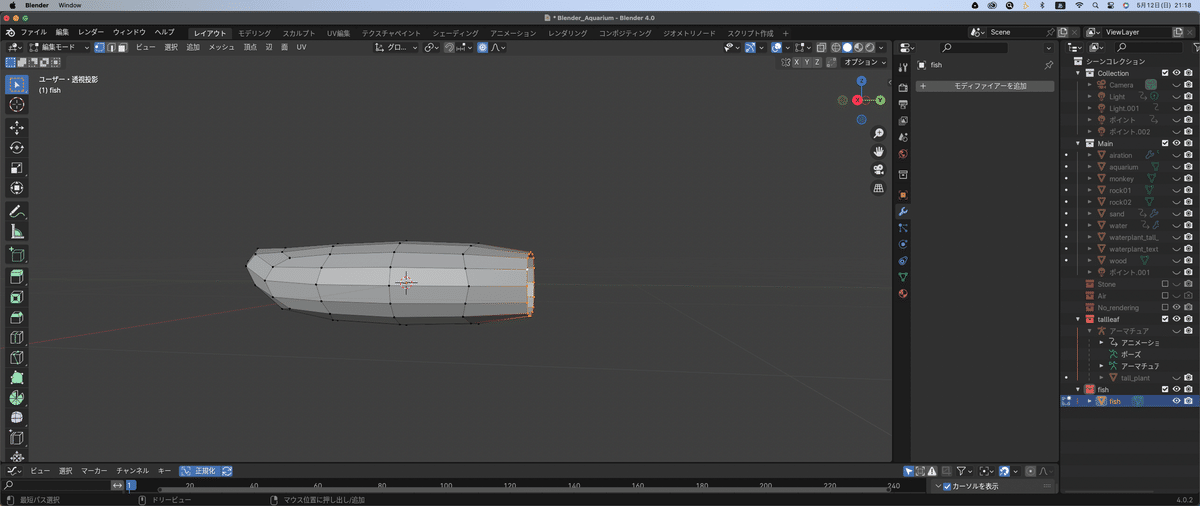
続けてEキーで押し出しを行う。Sキーで細くする。尻尾だからね。で、このEキーとSキーを使って尻尾のように作っていく。

ふぅ、ここまではなんとか、レクチャー動画について行けた。^^文字数も1000語を超えたので、今日はここまでにします。この後もう一度レクチャー動画を見直して復習します^^お疲れ様でした!
この記事が気に入ったらサポートをしてみませんか?
